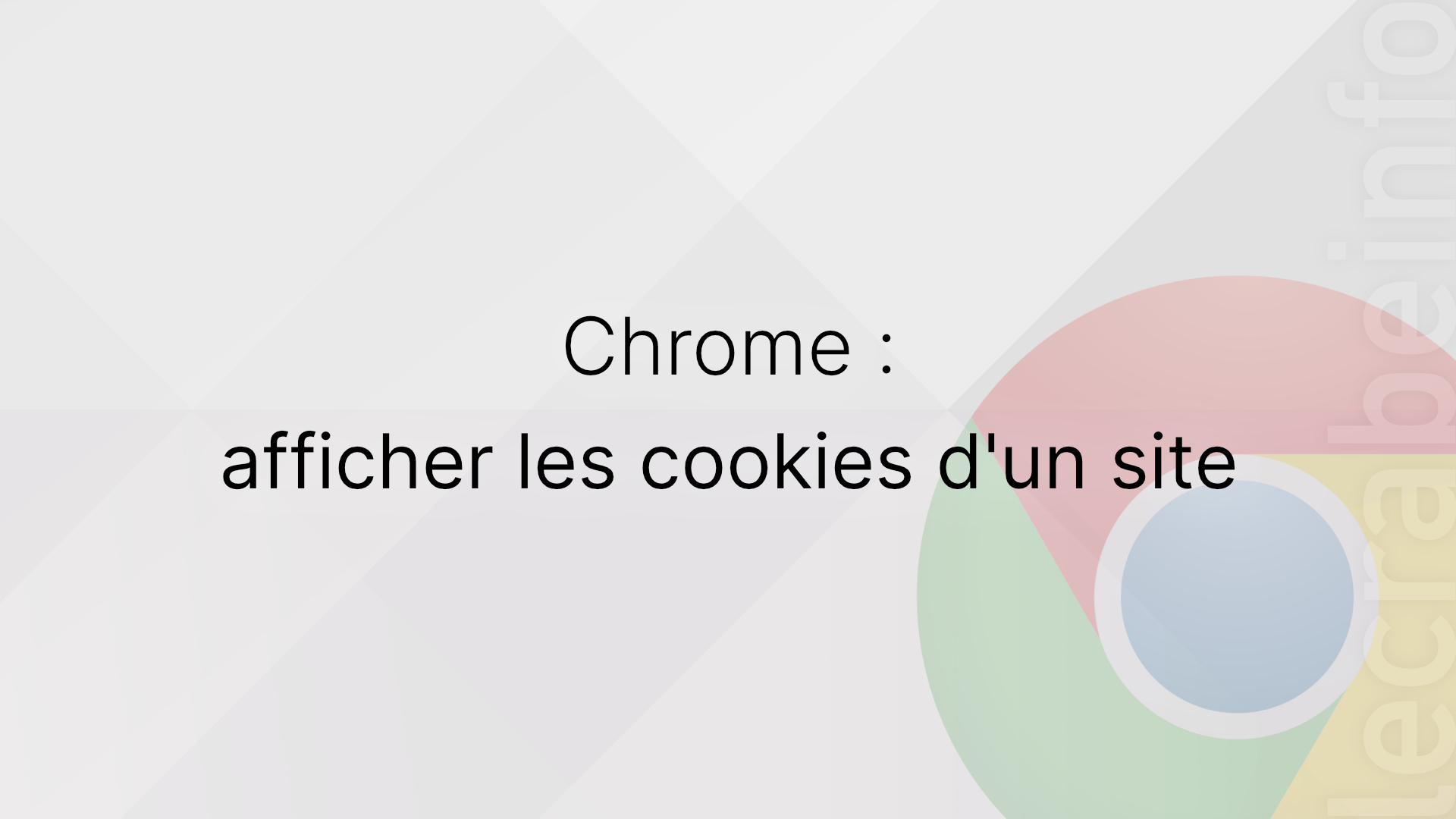Sur le web, la quasi-totalité des sites ont recours aux cookies.
Deux types de cookies sont utilisés par un site web :
- les cookies propriétaires qui sont créés par le site lui-même ;
- les cookies tiers qui sont créés par les services qu’utilisent le site pour améliorer votre expérience en ligne, afficher du contenu (images, vidéos, publicités), analyser son audience… Exemple de service : Google Analytics.
Besoin ou envie de trouver les cookies créés par un site web sur votre navigateur web ?
Dans ce tutoriel, nous allons voir comment afficher et voir les cookies stockés par un site web dans votre navigateur Google Chrome.
Afficher les cookies d’un site web sur Google Chrome
via les informations du site
Pour afficher les cookies d’un site web sur Google Chrome, suivez ces instructions :
- Ouvrez Google Chrome.

- Rendez-vous sur le site web dont vous souhaitez voir les cookies.
- Cliquez sur l’icône Afficher des informations à propos de ce site à gauche de l’adresse du site web > Cookies.
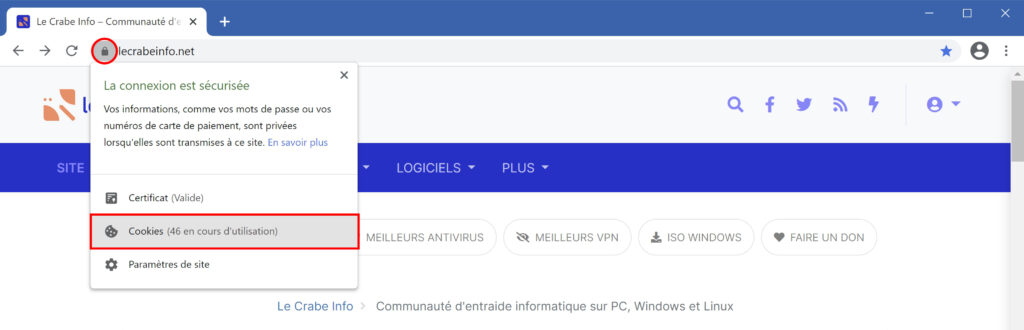
- Dans l’onglet Autorisé, la liste des tous les cookies utilisés par le site et les services qu’ils utilisent s’affichent.
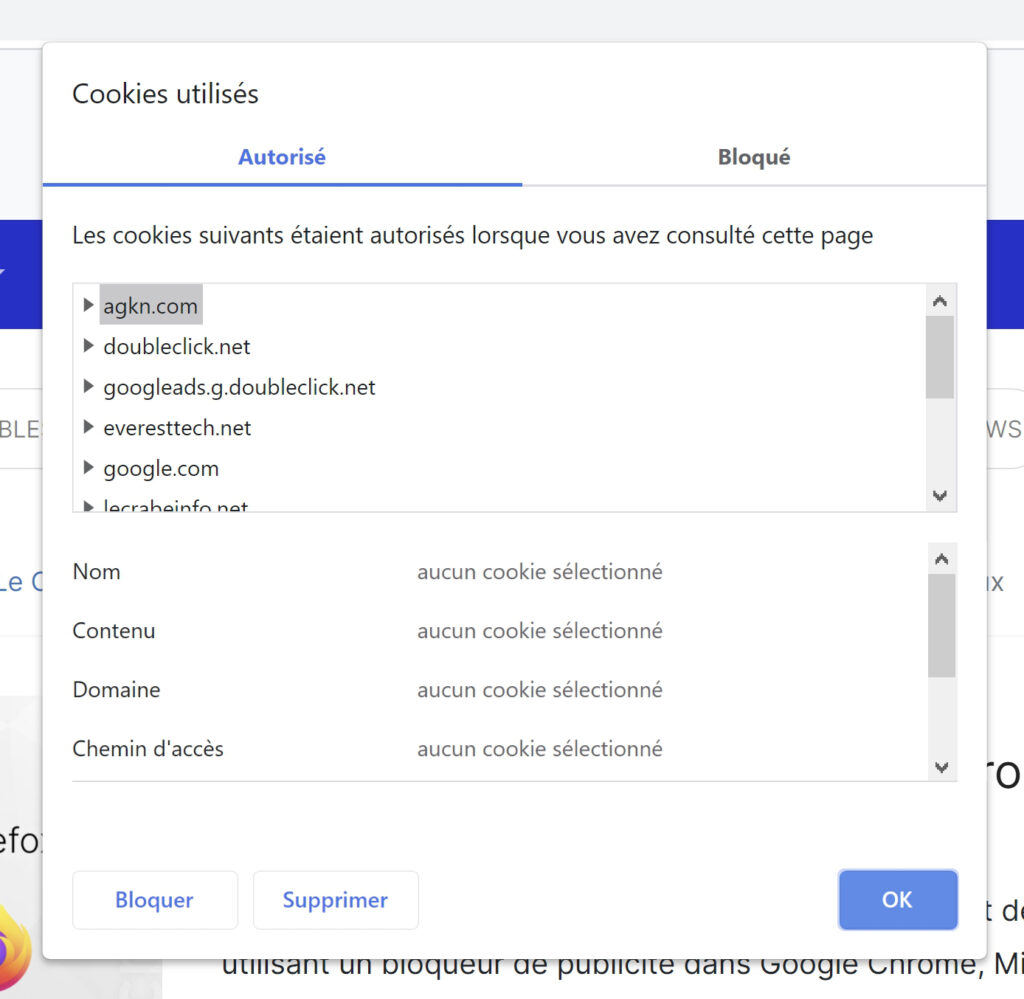
- Pour voir les cookies utilisés par le site web, dépliez le nom de domaine du site en question puis ouvrez le dossier Cookies.
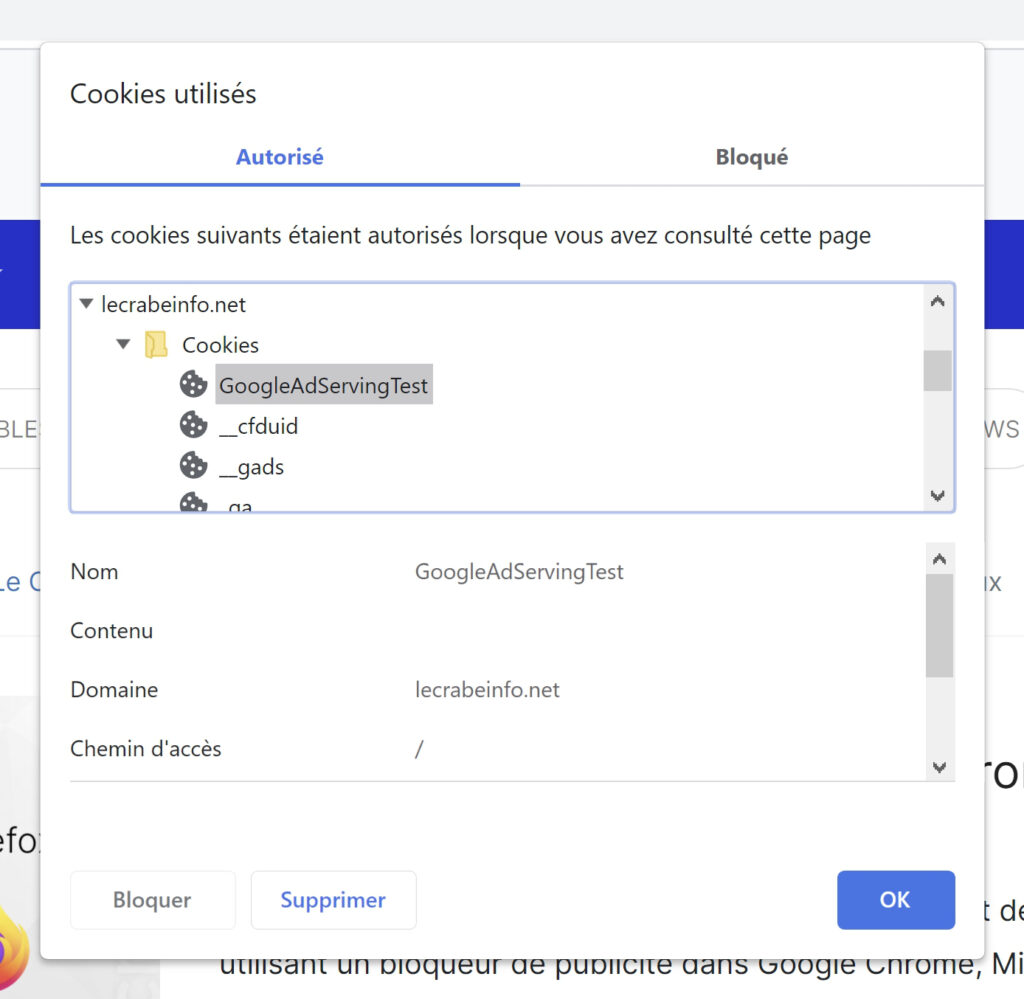
- Vous pouvez également voir les cookies provenant d’autres noms de domaine, ce sont les sites web ou les services auxquels fait appel le site. Dans la capture d’écran ci-dessous, on peut voir que le site fait appel à doubleclick.net, la régie publicitaire de Google, et qu’il stocke également des cookies.
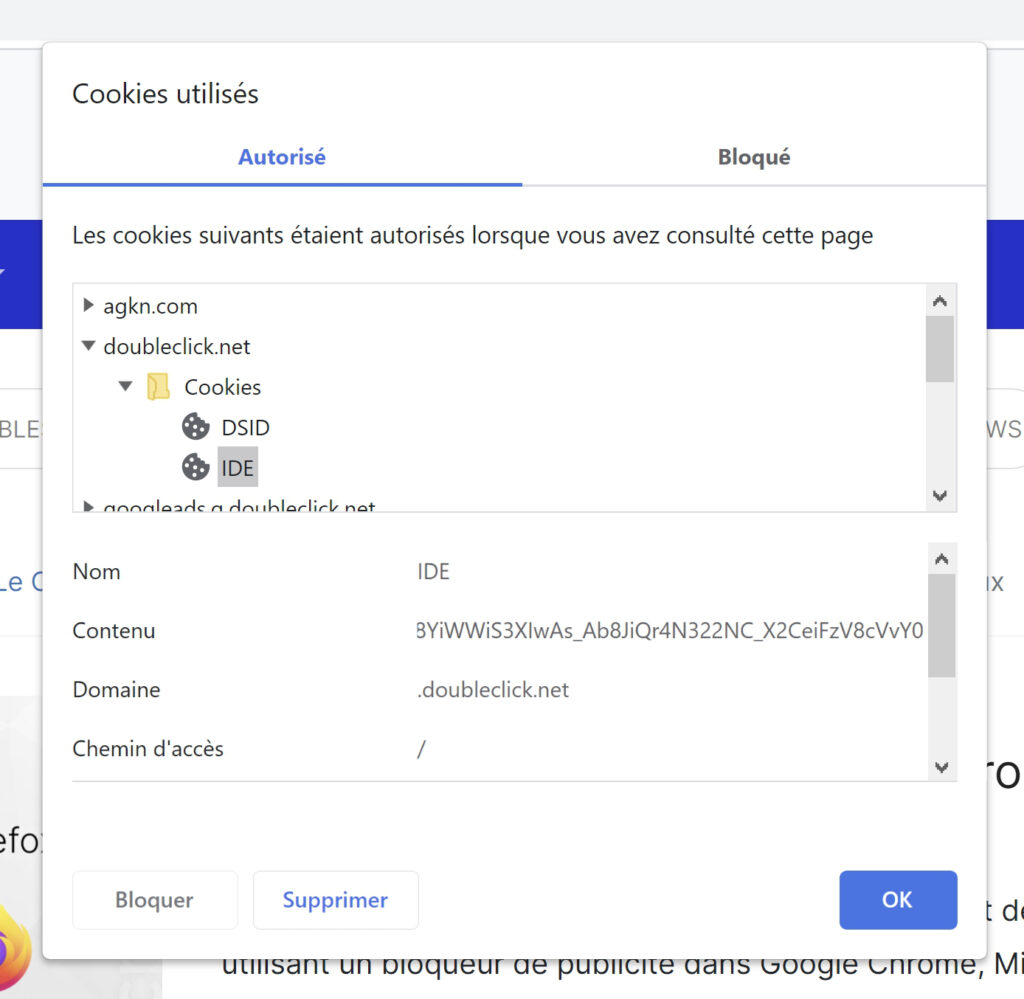
- Depuis cette fenêtre, vous pouvez si vous le souhaitez supprimer ou bloquer des cookies.
✓ Félicitations ! Vous savez maintenant comment afficher et voir les cookies utilisés par un site web sur Google Chrome. 👍
Autres méthodes
Pour afficher les cookies d’un site web, vous pouvez également utiliser les méthodes suivantes :
- via les outils de développement (F12) > Application > Storage > Cookies.
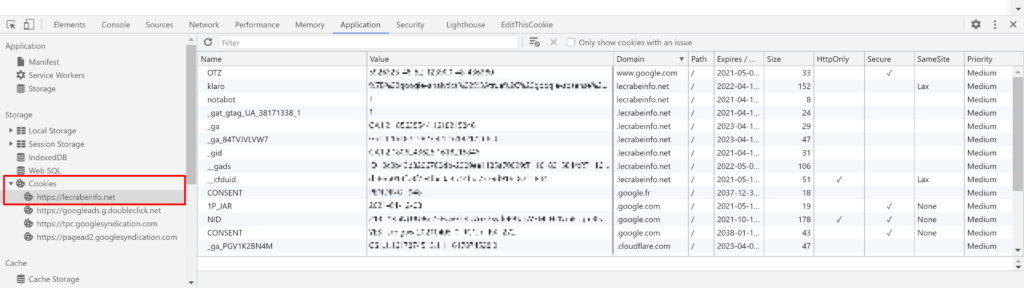
- via les paramètres > Cookies et autres données des sites > Afficher l’ensemble des cookies et données de sites.
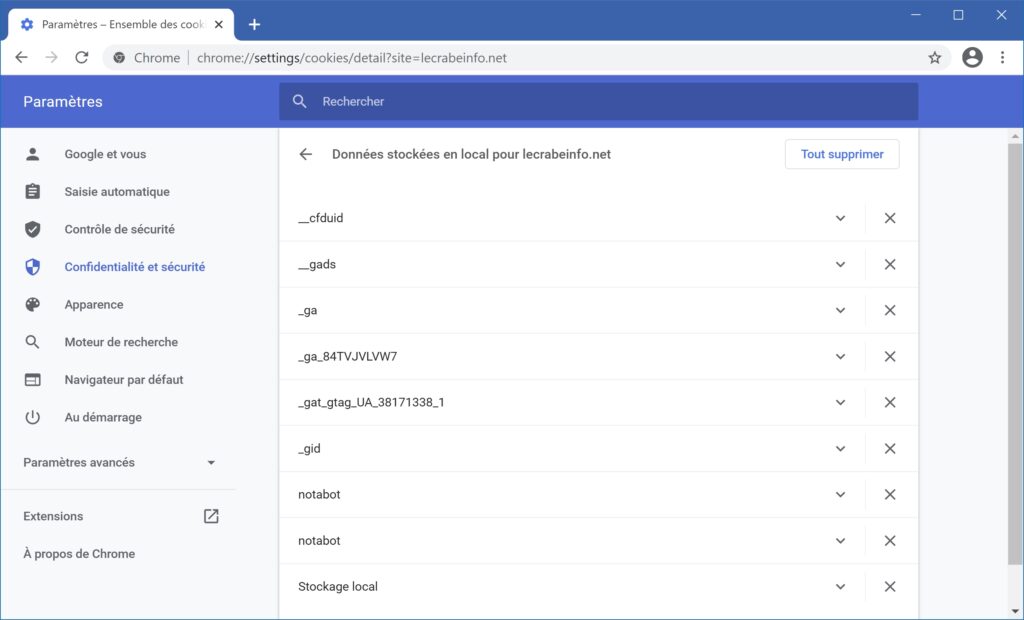
- via l’extension EditThisCookie.
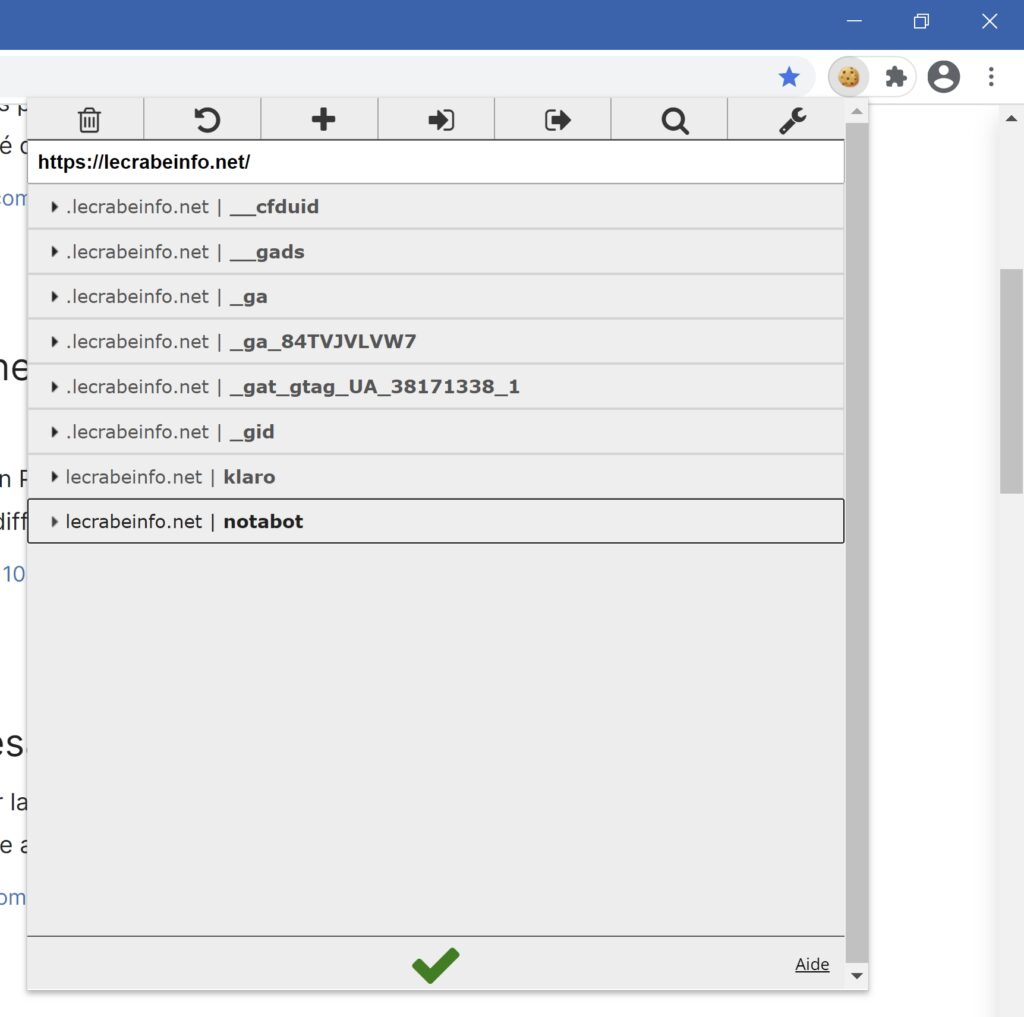
Liens utiles
- Google Chrome : bloquer les cookies tiers
- Google Chrome : exporter ses favoris
- Google Chrome : exporter ses mots de passe
- Google Chrome : effacer l’historique de navigation
- Google Chrome : vider le cache du navigateur
- Google Chrome : sauvegarder le profil utilisateur et le restaurer
- Google Chrome : récupérer des favoris perdus ou supprimés par erreur
- Google Chrome : désactiver la saisie automatique